Tabla de contenidos

Ha invertido mucha energía en reunir y curar tantas películas y programas de TV geniales en su servidor Plex Media, ¿no sería genial si pudiera compartir todo ese contenido con sus amigos? Con unos pequeños ajustes, puede, le mostraremos cómo.
Por qué querrías hacer esto
Si eres como nosotros, probablemente hayas pasado mucho tiempo construyendo tu centro de medios y seleccionando cuidadosamente películas y programas que realmente amas, con fanart cuidadosamente seleccionados para acompañarlo. Es una pena no compartir ese tipo de contenido con tus amigos cuando Plex Media Server lo hace tan fácil.
Con muy poco esfuerzo, puede configurar su Plex Media Server para compartir contenido con sus amigos (y sus amigos pueden, a su vez, compartir su contenido con usted usando este mismo tutorial). Ahora, en lugar de conversaciones como “Oh hombre, ¿has visto el programa XYZ ? Es la mejor ciencia ficción que he visto en mucho tiempo… ”y luego explicando en qué canal verlo y cuándo, puede decirle a su amigo que vea el nuevo programa en su servidor de medios y le diga lo que piensa.
Sin embargo, antes de sumergirnos en el tutorial, hay una situación en la que compartir su Plex Media Server no encaja bien: si tiene una conexión de baja velocidad en casa. Si ya tiene bastante dificultad para acceder a su propio Plex Media Center mientras está fuera de casa debido a una conexión de carga lenta, entonces compartir la misma conexión con uno o más amigos solo lo llevará a la frustración. Sin embargo, salvo eso, compartir su biblioteca personal es una forma divertida de compartir sus medios favoritos con amigos.
Echemos un vistazo a lo que necesita para comenzar y algunas consideraciones menores.
Qué necesitas para compartir tu biblioteca
Para seguir este tutorial, solo necesita algunas cosas. En primer lugar, necesita un servidor de medios Plex en funcionamiento. Si bien podemos suponer, si encontró este artículo, que tiene un servidor en funcionamiento, es posible que algunos lectores necesiten retroceder y leer nuestra guía para configurar Plex primero .
En segundo lugar, debe asegurarse de que su Plex Media Server sea accesible fuera de su red doméstica. Si bien es prácticamente imposible configurar Plex para que no pueda acceder a él dentro de su red doméstica, a veces es necesario solucionar un poco los problemas para asegurarse de poder acceder a él cuando esté fuera de casa . Si el acceso remoto no funciona para usted, ciertamente no funcionará para sus amigos.
Finalmente, cada amigo con el que comparte su centro multimedia necesita una cuenta Plex gratuita. Tenga en cuenta que no necesitan su propio servidor de medios Plex . Si tienen su propio Plex Media Server y pueden dar la vuelta y compartir su servidor contigo, eso es genial. Si no tienen un Plex Media Server, no es gran cosa: sus bibliotecas primarias simplemente serán predeterminadas a las bibliotecas que comparte con ellos. Pueden registrarse para obtener su cuenta gratuita aquí .
Cómo compartir su biblioteca
Una vez que verifique los requisitos previos configurados fuera del servidor, accesible desde fuera de su red doméstica, y su amigo tenga una cuenta Plex, el resto es muy sencillo. Para comenzar, inicie sesión en su cuenta Plex y busque el ícono de perfil en la esquina superior derecha. Haga clic en él y seleccione «Usuarios».
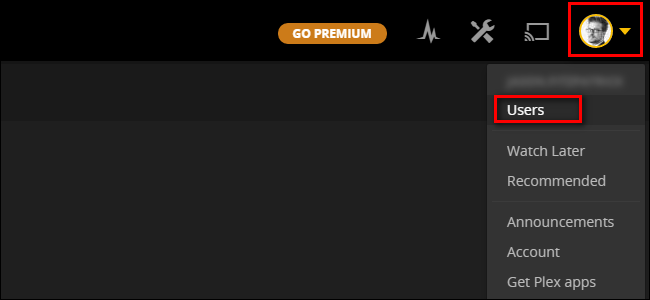
En el lado izquierdo del menú resultante, seleccione «Amigos».
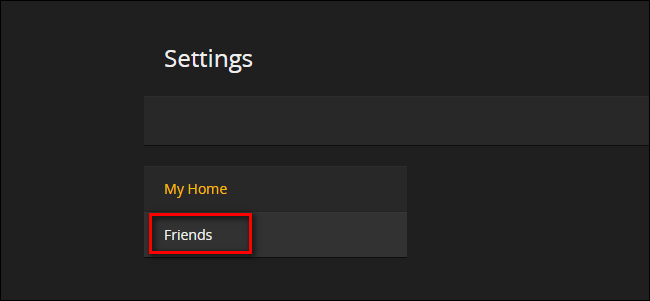
En el menú «Amigos», que es donde administrará las solicitudes de amistad y las invitaciones mientras continúa utilizando el sistema, verá una entrada en la barra de navegación superior derecha «Invitar amigo». Haga clic en eso ahora.
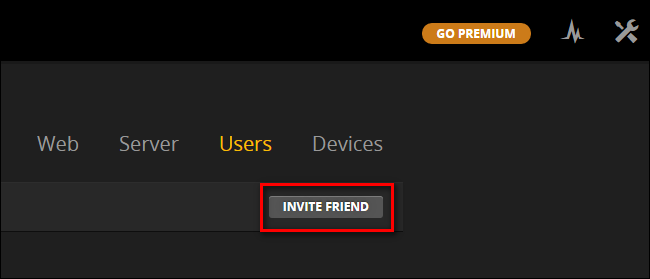
En el cuadro de invitación que aparece, ingrese la dirección de correo electrónico que su amigo usó para registrarse en Plex. Si aún no se han registrado en Plex, puede enviarlo a su dirección de correo electrónico principal (se les pedirá que creen una cuenta de Plex cuando acepten su invitación por correo electrónico). Haga clic en «Siguiente» una vez que haya ingresado su correo electrónico.
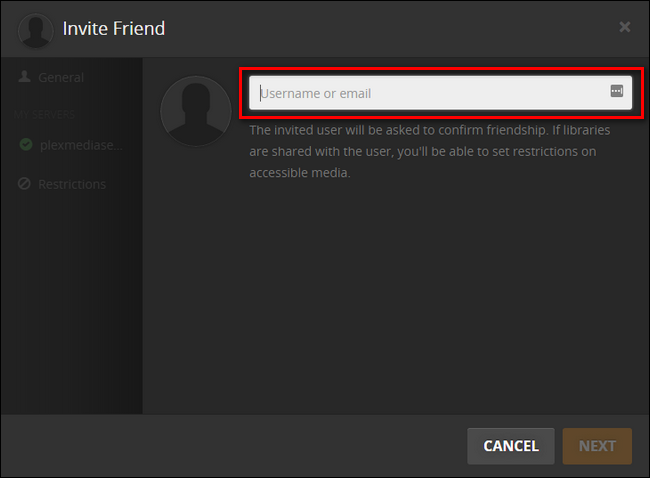
En la siguiente pantalla, el asistente de invitación mostrará sus servidores de medios Plex disponibles. Para cada servidor, puede seleccionar si desea compartir todas sus bibliotecas o algunas de ellas. Si desmarca «Todas las bibliotecas» en la sección «Compartir», podrá seleccionar individualmente qué bibliotecas se comparten. A menos que tenga una razón urgente para no compartir una biblioteca, es más fácil dejarlas todas compartidas. Es posible que observe la pestaña «Restricciones» debajo de sus servidores. Las únicas restricciones de alternancia disponibles para los usuarios gratuitos son compartir / no compartir la función de «canales». De forma predeterminada, este recurso compartido está desactivado y le recomendamos que lo deje como tal; Si tanto tú como tu amigo se suscriben al mismo canal como, por ejemplo, el canal de noticias de la BBC, entonces la configuración del canal sobrescribirá la de ellos.
Una vez que haya seleccionado las bibliotecas que desea compartir, haga clic en «Invitar».
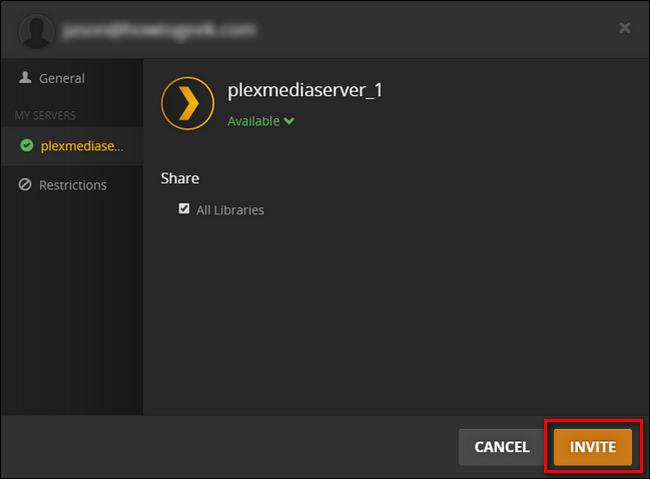
En este punto, el sistema central de Plex enviará un correo electrónico a la cuenta de su amigo. Deben abrir ese correo electrónico y hacer clic en el enlace de invitación para confirmar su invitación.
Cómo acceder a una biblioteca compartida
Cuando alguien comparte una biblioteca con usted, recibe tanto una notificación por correo electrónico como una notificación dentro de su panel de Plex. Veamos dos escenarios, uno donde la biblioteca Plex compartida con usted es su única biblioteca y otro donde la biblioteca Plex compartida con usted existe junto con su propia biblioteca.
Para este tutorial, compartimos nuestro Plex Media Server con nuestro amigo, «J», que no tiene una biblioteca Plex propia. Así es como se ve nuestra invitación en el tablero de J.
Para aceptar la solicitud, primero debe hacer clic en el ícono de perfil en la esquina superior derecha, tal como lo hicimos cuando enviamos la invitación desde nuestra cuenta. Haga clic en el icono de perfil y luego seleccione «Usuarios». El subíndice «1» en ambos iconos indica que la invitación ya ha llegado.

Haga clic en la pestaña «Amigos» en el menú de la izquierda y luego haga clic en la marca de verificación verde junto a la invitación para aceptarla.
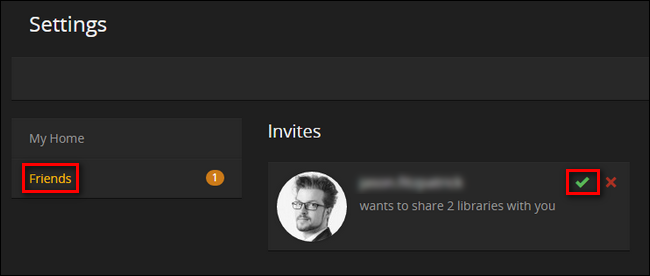
Una vez que se acepta la invitación, si regresa a la pantalla principal de Plex, verá que la biblioteca de J ha ingresado de forma predeterminada a nuestra biblioteca y su panel de control previamente vacío se llena con medios de nuestro servidor.
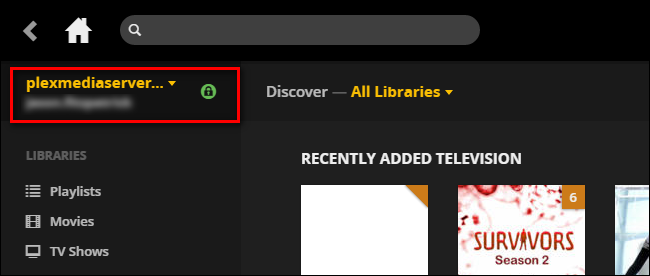
At this point, our friend J has full viewing rights to all the libraries we’ve shared with him, and can easily watch whatever he wants. The Plex system will track what he’s watched, keep track of where he left off while watching, and give him all the other benefits we get from Plex Media Server.
What about when someone shares a Plex Media Server with you, however, and you already have media of your own? You simply switch between the server you wish to access with a toggle. While logged into your Plex Media Server control panel or using any Plex Media Server app (like Plex for iOS), you just click on the server selection menu, seen below and located in the upper left corner of the web control panel, and pick from the other available servers.

In the screenshot above, you can see our server (not so creatively named the default “plexmediaserver_1”) and our friend’s server “invention”. To watch the shared content, we simply switch between the two servers with a click.
Although switching between the two servers is great if you’re in the mood for some aimless browsing, it’s not even a necessary step. The Plex search function will scan both your own library and all the libraries shared with you. If we search for the term “war”, for example, you can see that the first search result is located on our server but the next three results are located on our friend’s server:

Pool the resources of a couple friends with diverse tastes and large libraries, and suddenly you’ve got a pretty nice selection of titles across a wide variety of genres.
It doesn’t take a whole lot of effort to get a Plex sharing up and running, but once you do you can not only share your favorite movies and shows with your friends but, in turn, enjoy their favorites too.